当我们使用u盘安装系统,就必须要有u盘启动盘。相信大家都会问小编怎样制作win7系统u盘?其实小编告诉大家制作w7u盘启动盘非常简单,大家都是可以学会的。下面小编教大家怎样制作win7系统u盘吧。大家就跟着小编一起学习制作w7u盘启动。
首先,让我们用UltraISO打开下载好的Win7系统ISO文件。

怎样制作win7系统u盘步骤一

怎样制作win7系统u盘步骤二
接下来选择启动按钮→写入硬盘镜像,此时要保证U盘或者移动硬盘已经插好。

怎样制作win7系统u盘步骤三
在弹出的对话框中选择要备份的启动U盘或者移动硬盘,如果里面有数据需要提前备份然后选择格式化,如果为空可以直接点击写入即可。喜欢windows10系统的网友可以参考win8升级win10正式版教程。
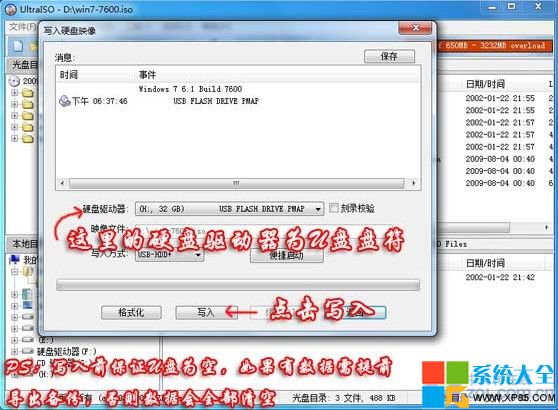
怎样制作win7系统u盘步骤四
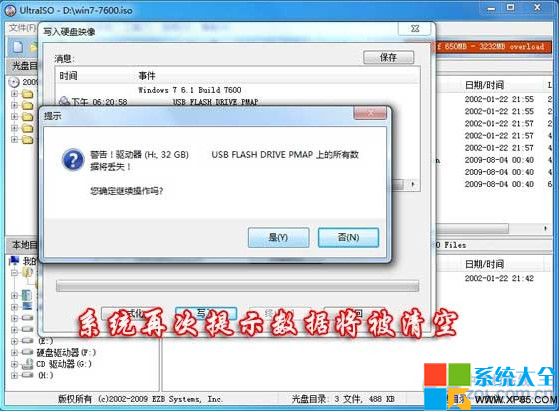
怎样制作win7系统u盘步骤五

怎样制作win7系统u盘步骤六
以上的全部内容就是小编为网友们带来的怎样制作win7系统u盘的讲解了。相信聪明机智的网友们都已经看完上面的教程,学会了制作w7u盘启动盘了吧。那大家都快去制作属于自己的u启动盘吧。这样就可以高高兴兴的使用u盘安装系统了。
相关阅读
热门教程
最新教程